win7如何保护共享文件不被删除 win7防止共享文件被删除的方法
更新时间:2023-02-01 15:17:00作者:mei
win7系统进行文件共享可以提高办事效率,有时候操作电脑不小心将共享文件给删除,最终导致重要文件丢失,造成不可挽回的损失。有什么方法可以防止win10系统共享文件被删除,下面来说下具体设置教程。
推荐:win7旗舰版系统
1、我们无法设置共享文件不被删除,但是可以设置共享文件的每天自动备份。这样,被删除后我们也可以恢复。我们打开共享文件所在的磁盘,打开这个磁盘的属性。如图所示:
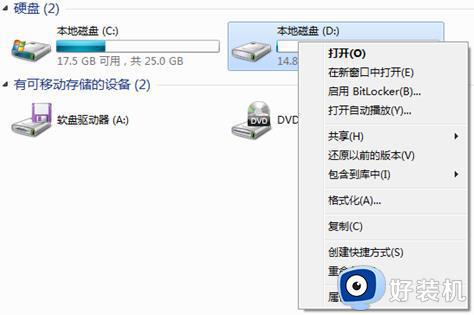
2、然后在卷影副本中,我们选择这个磁盘,进行设置。如图所示:
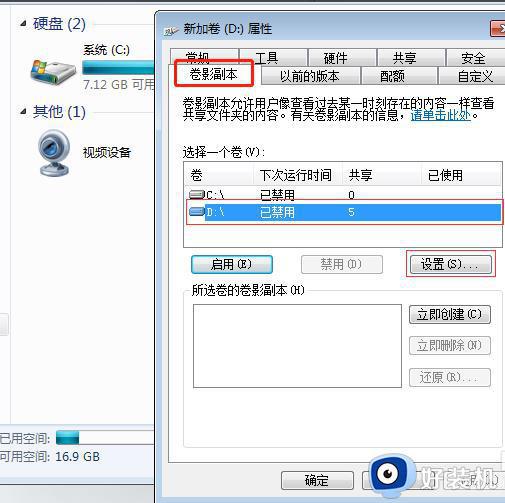
3、还是选择这个磁盘,然后选择没有限制。如图所示:
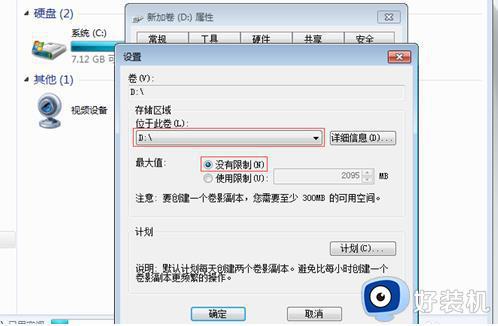
4、然后打开计划,点击新建,然后对下面的时间进行设置(设置自动备份时间)。如图所示:
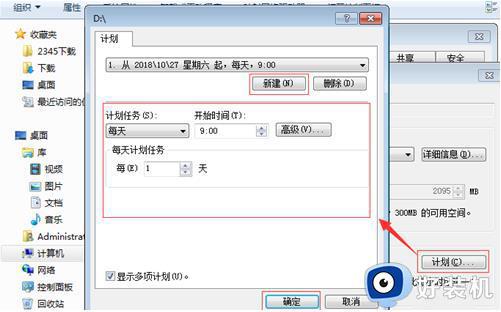
5、确定保存后,回到界面,选择立即创建。如图所示:
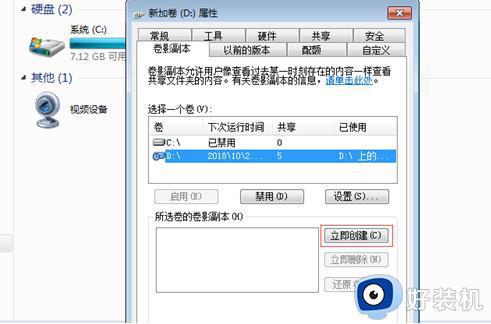
6、这样,当我们需要还原的时候,只需点击我们创建的副本,点击还原即可。如图所示:
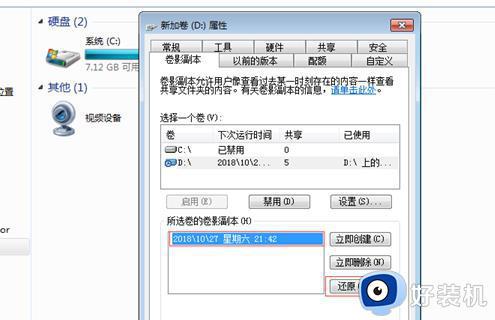
通过上文步骤操作,能够让win7系统保护共享文件不被删除,以后就不担心文件丢失。
win7如何保护共享文件不被删除 win7防止共享文件被删除的方法相关教程
- win7磁盘被写保护怎么解除最简单的方法
- win7删除的文件如何恢复 一招快速恢复win7被删除的文件
- 如何删除win7更新文件 删除win7更新文件的方法
- win7为保护文件不被修改如何设置 win7怎么保护文件夹不被修改
- win7移动硬盘被写保护怎么去掉 win7移动硬盘被写入保护如何解决
- win7文件夹搜索记录怎么删除 win7计算机搜索栏记录删除教程
- win7如何删除软件不残留文件 win7快速删除软件的两种方法
- win7删除文件提示信任安装保护文件如何解决 win7删除文件提示信任安装保护文件的解决方法
- win7怎样防止媒体共享 win7系统开启防止媒体共享功能的步骤
- win7修改共享最大连接数的方法 win7如何修改共享最大连接数
- win7访问win10共享文件没有权限怎么回事 win7访问不了win10的共享文件夹无权限如何处理
- win7发现不了局域网内打印机怎么办 win7搜索不到局域网打印机如何解决
- win7访问win10打印机出现禁用当前帐号如何处理
- win7发送到桌面不见了怎么回事 win7右键没有发送到桌面快捷方式如何解决
- win7电脑怎么用安全模式恢复出厂设置 win7安全模式下恢复出厂设置的方法
- win7电脑怎么用数据线连接手机网络 win7电脑数据线连接手机上网如何操作
win7教程推荐
- 1 win7每次重启都自动还原怎么办 win7电脑每次开机都自动还原解决方法
- 2 win7重置网络的步骤 win7怎么重置电脑网络
- 3 win7没有1920x1080分辨率怎么添加 win7屏幕分辨率没有1920x1080处理方法
- 4 win7无法验证此设备所需的驱动程序的数字签名处理方法
- 5 win7设置自动开机脚本教程 win7电脑怎么设置每天自动开机脚本
- 6 win7系统设置存储在哪里 win7系统怎么设置存储路径
- 7 win7系统迁移到固态硬盘后无法启动怎么解决
- 8 win7电脑共享打印机后不能打印怎么回事 win7打印机已共享但无法打印如何解决
- 9 win7系统摄像头无法捕捉画面怎么办 win7摄像头停止捕捉画面解决方法
- 10 win7电脑的打印机删除了还是在怎么回事 win7系统删除打印机后刷新又出现如何解决
